Windows10でクロームを起動したとき、
と、警告のようなメッセージが表示される場合があります。
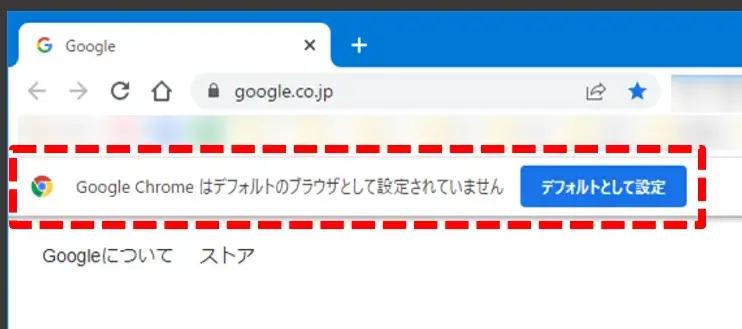
Google Chromeはデフォルトのブラウザとして設定されていません

普段使うブラウザはクロームに設定していたはずなのに…。
なんで設定変わったの?
ここでは、既定のブラウザがChromeから別のに変更されてしまったときに、戻したい場合の操作手順を解説します。
関連 Windows11で既定のブラウザをChromeに変更|一括設定も可能になった
デフォルト設定とは?「初期設定・初期値・既定」のこと
デフォルト(default)とは、基準や標準のことですが、IT分野では「初期設定・初期値・既定」と解釈することが多いです。
デフォルト
コンピューターでは条件を決める値がユーザーによって指定されない場合、あらかじめ用意した値を使うことになります。それをデフォルトとかデフォルト値といいます。つまり、「お任せ値」、「標準値」ということです。
例えばパソコンの標準時は世界のどこにでも設定できますが、日本の場合はデフォルトとして東京となります。
【 IT用語の解説 – 大同大学 情報学部 】 -より引用
なので、「デフォルトとして設定」は、
という意味です。
確かめる手段のひとつとして、
パソコンにインターネットを閲覧するアプリ(ブラウザ)が、
- Microsoft Edge(エッジ)
- Google Chrome(クローム)
など、2種類以上インストールされていることがありますが、
例えばOutlookなどの受信メールの中にある、どこかのWebページに飛ぶリンクをクリックしたとき、Microsoft Edgeが勝手に起動するなら「そのPCの既定(デフォルト)ブラウザはMicrosoft Edgeに設定されている」ということになります。
クロームをデフォルトのブラウザとして設定する手順
(1)Chromeを起動したとき上部に今回のようなメッセージが出た場合「デフォルトとして設定」をクリック。
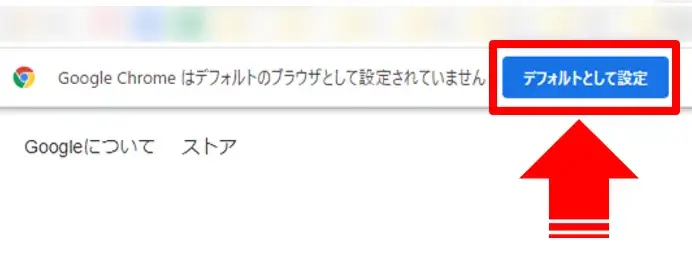
デフォルトとして設定
(2)既定のアプリの設定画面が開くので、Webブラウザーの下のアイコンをクリックします。
※Microsoft EdgeなどChrome以外のブラウザになっているはずです。
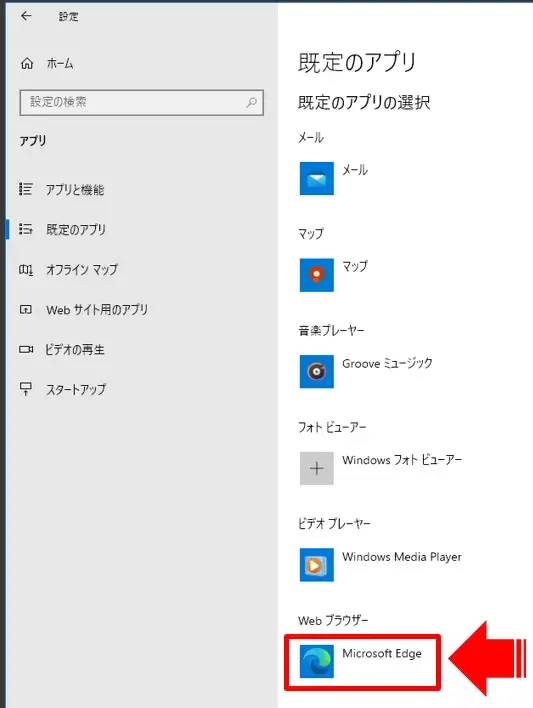
既定のアプリ設定画面
(3)アプリを選ぶ一覧が表示されるのでGoogle Chromeを選択します。
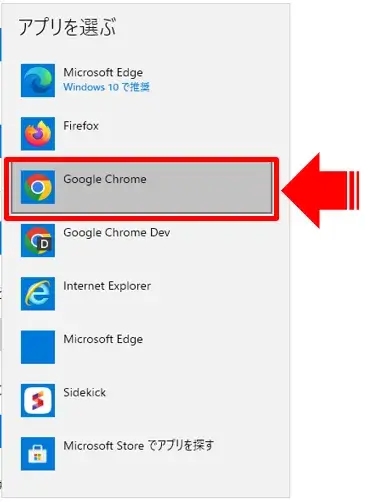
Chromeを選択
(4)Microsoft Edgeから変更しようとすると「切り替え前に」という確認メッセージが出ますが、その場合は「強制的に変更する」をクリックします。
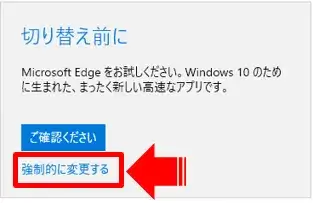
強制的に変更する
これで既定(デフォルト)のブラウザがGoogle Chromeに設定できました。
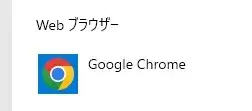
既定のブラウザがクロームになった
設定画面はそのまま閉じてOKです。
メッセージの意味とは:なぜ表示される?『ブラウザのシェア争い』
『 Google Chromeはデフォルトのブラウザとして設定されていません 』
そもそもなぜこのようなメッセージが表示されるのか?
パソコン用語に慣れていない初心者だと、「デフォルト」や「ブラウザ」の単語の意味から解りませんよね。
- デフォルト = 既定、初期設定、初期状態、初期値、など。
- ブラウザ = インターネット・Webサイトを見るためのアプリ。
上記を踏まえて言い換えると、
といったニュアンス。
PCにブラウザが複数インストールされていて、既定ブラウザ以外でWebサイトを開いた場合に今回のメッセージが出ます。
そして、なぜ既定アプリにすることを勧めて来るのか。
それは、アプリ開発メーカー間のシェア争いが背景にあります。
2022年の、パソコンで良く使われるブラウザアプリの種類とシェア率は、
- 1位:Google Chrome(グーグル クローム):約 62%
- 2位:Microsoft Edge(マイクロソフト エッジ):約 21%
- 3位:FireFox(ファイアフォックス):約 7%
- 4位:Safari(サファリ):約 6%
となっています。
PC(デスクトップ)ブラウザの市場シェア(日本:2022年)
画像出典:Statcounter Global Stats
つまり、既定アプリの設定を促すメッセージは、各ブラウザメーカーがシェアを上げる(下げない)為の戦略なんですね。
余談ですが、Google Chrome以外のブラウザはメッセージや設定画面からダイレクトで既定ブラウザにできるのに対しChromeだけができません。
シェア1位のChromeだから厳しい扱いを受けているのか、Chromeがあえてそうしないのかわかりませんが設定のハードルがちょっと高めです。
既定以外のブラウザを起動したときのメッセージを非表示にする方法はない?
そもそも既定のブラウザ以外を起動したときに今回のメッセージを表示させない方法があるのか?
以前はメッセージ内にあったと思われる「再表示させない」や「今後このメッセージを表示しない」などのボタンも無いため、通常の操作で非表示にはできません。

『再表示させない』のボタンは無い
メッセージをバツで閉じるとその後は基本出なくなりますが、時間経過か何かのきっかけでまた出現します。
Google検索で、「デフォルトのブラウザとして設定されていません 非表示」
などのキーワードで検索し、その情報を元に検証もしてみました。
しかし、Windowsやブラウザのアップデートによるものなのか解りませんが、試しても効果が無かったりで、今現在で確実に有効と言える対処方法は見つかりませんでした。
私の知識やリサーチ不足かもしれませんので、良い対処方法がありましたら教えて頂けるとありがたいです。
既定ブラウザはWindowsアップデートでEdgeにされる
既定ブラウザを自分が使いたいものに設定してないと、例えばメール本文中のWebリンクなどをクリックした際に別ブラウザで開くので、改めて開きなおす手間が発生してしまいます。
自分の意志とは関係なく、Windowsアップデートで既定ブラウザが強制的にMicrosoft Edgeに変更される場合があるので、そのときは今回のように設定を戻しましょう。
Windows10だと既定ブラウザの設定はそれほど手間はかかりませんが、Windows11だと手順が多くなります。
Windows11の場合は下記を参照下さい。

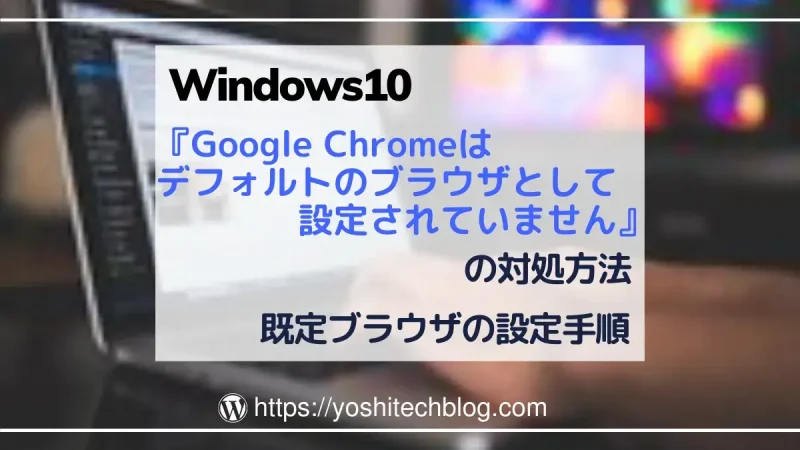
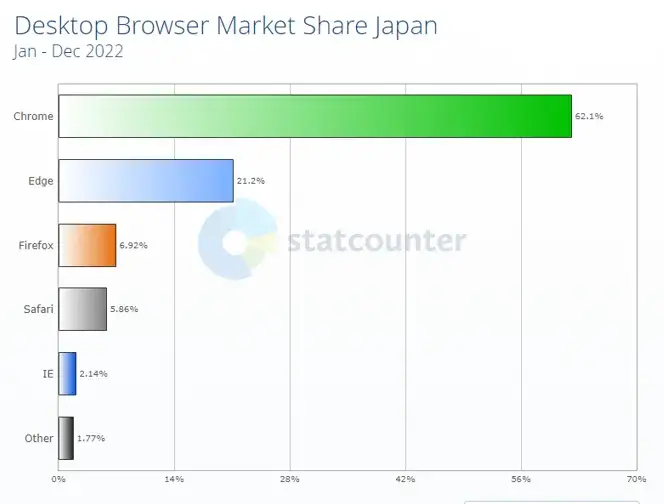
コメント